- Autor Lauren Nevill [email protected].
- Public 2023-12-16 18:55.
- Ostatnio zmodyfikowany 2025-01-23 15:23.
Zapewne wielu miało „uciążliwość”, gdy pracując na serwerze z własnym e-mailem przypadkowo nacisnęli „zły przycisk” i tym samym wysłali niedokończoną wiadomość do adresata, albo zapomnieli dołączyć obiecanego w tekście pliku listu. Aby uniknąć takich nieporozumień z pocztą, lepiej jest pracować tak samo bez wchodzenia na witrynę pod nazwą użytkownika i hasłem, ale za pomocą dowolnego programu pocztowego. Właściciele pełnej wersji pakietu biurowego Microsoft mają prawdopodobnie więcej szczęścia niż inni. Ponieważ Microsoft Office Outlook dodał możliwość „zwracania” wiadomości, które już zostały wysłane. Jak z niego korzystać, przeczytaj nasze instrukcje.
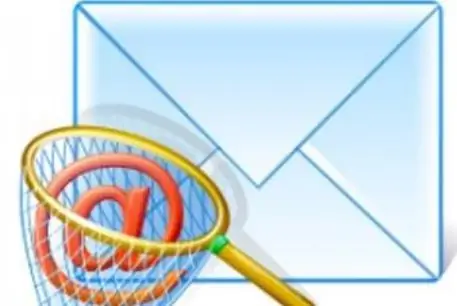
Instrukcje
Krok 1
Przejdź do folderu Elementy wysłane w swoim programie pocztowym. Znajdź losowo wysłaną wiadomość e-mail (miejmy nadzieję, że podczas konfigurowania i instalowania programu Outlook zaznaczyłeś pole, aby zapisać wychodzące wiadomości). Kliknij go prawym przyciskiem myszy iw rozwijanym menu wybierz „Odpowiedz na wiadomość”.
Krok 2
Jeśli istnieje namiętna chęć dokończenia pisania, uzupełnienia „pośpiesznie” listu, zaznacz pole wyboru przy teście „usuń nieprzeczytane kopie i zastąp je nowymi wiadomościami”. Zdecyduj, czy chcesz poinformować adresata o zwróconej i nieprzeczytanej wiadomości. Zaznacz lub usuń zaznaczenie pola w zależności od zamiaru powiadomienia o odesłaniu poczty.
Krok 3
Kliknij „OK”, edytuj zwrócony list i wyślij go ponownie.
Krok 4
Jeśli nie zamierzasz poprawiać treści wiadomości i chcesz usunąć list, postępuj jak opisano powyżej, zaznacz pole obok tekstu „usuń nieprzeczytane kopie”.
Krok 5
Aktywuj powiadomienie o zakończonym procesie odbijania wiadomości. Pamiętaj, że możesz zwrócić i poprawić lub usunąć tylko wysłane pismo, które nie zostało jeszcze przeczytane przez adresata.
Krok 6
Pamiętaj, że odbiorca, mając odpowiednie ustawienia w swoim programie pocztowym, może otrzymać zarówno Twoją oryginalną wiadomość, jak i powiadomienie o chęci zwrotu listu ze swojej skrzynki odbiorczej.
Krok 7
Jeśli zamiast listu zwrotnego otrzymałeś wiadomość o braku możliwości powrotu do swojej skrzynki, oznacza to, że albo adresatowi udało się przeczytać wiadomość, albo zadziałał filtr sortowania listów, a Twój tekst został przeniesiony do innego folderu. W takim przypadku możesz napisać nowy list do adresata i wskazać, że uzupełnia on poprzednio pozostawiony.






